联想笔记本电脑重装系统win7如何操作
- 分类:Win7 教程 回答于: 2022年11月01日 11:50:53
当我们电脑出现蓝屏或者黑屏,系统死机崩溃等等情况的时候,很多用户往往不知道该怎么去解决。其实我们可以通过u盘启动盘修复或者重装系统进行修复解决。那么联想笔记本电脑怎么重装win7系统呢?下面小编给大家演示下联想笔记本电脑重装win7系统教程。
工具/原料:
系统版本:windows7旗舰版
品牌型号:联想小新air12
软件版本:装机吧一键重装系统V2290
方法/步骤:
通过装机软件重装联想笔记本电脑win7系统:
1、下载安装装机吧一键重装系统V2290到电脑上并打开它,选择需要安装的windows7系统,点击下一步。
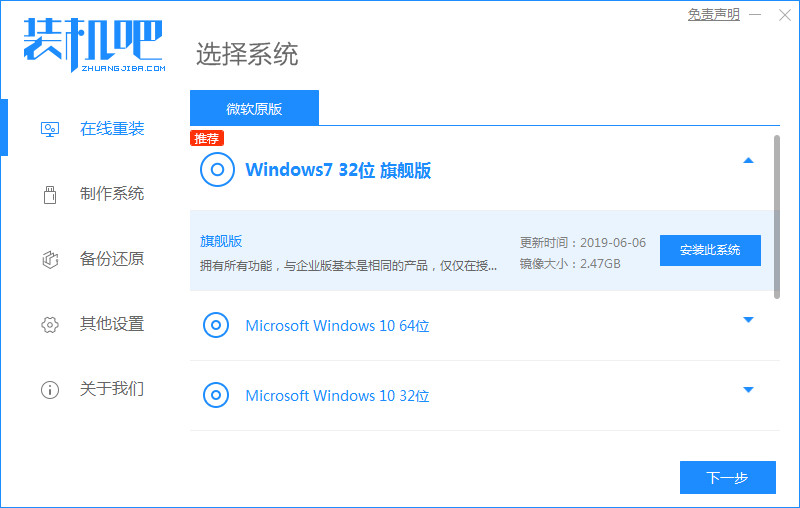
2、装机工具将会开始下载相关的资源,环境部署完毕之后,点击立即重启。
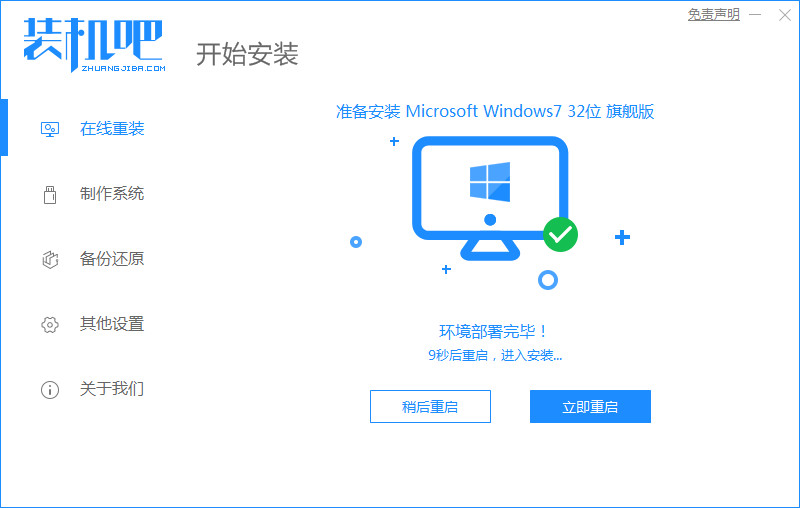
3、选择第二选项按回车键进入pe系统的界面。
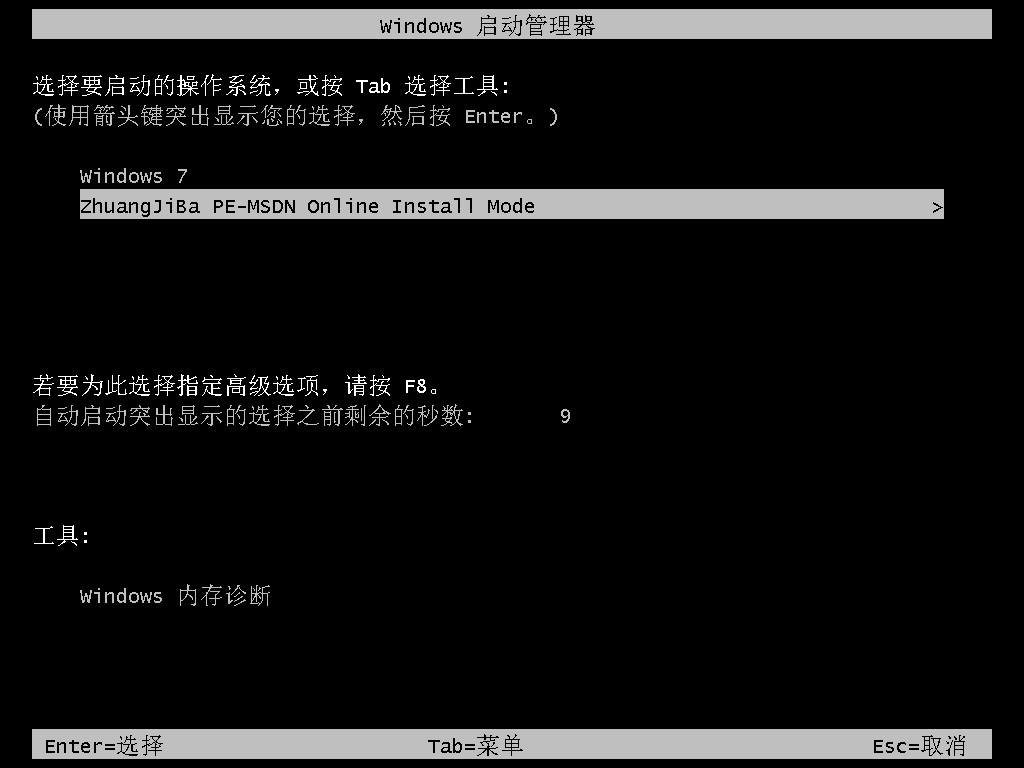
4、装机工具此时将会开始安装刚刚下载好的windows7系统,安装完成后再次点击立即重启电脑。

5、耐心等待直至进入Windows7系统界面即说明联想笔记本电脑重装系统win7成功。

总结:
1、下载安装装机软件,在线进行重装win7;
2、重启电脑进入pe系统进行安装;
3、系统安装完成后重启电脑进入win7系统桌面即可正常使用。
 有用
32
有用
32


 小白系统
小白系统


 1000
1000 1000
1000 1000
1000 1000
1000 1000
1000 1000
1000 1000
1000 1000
1000 1000
1000 1000
1000猜您喜欢
- 光盘重装系统win7的步骤演示..2022/07/21
- u盘安装windows7_小编教你最简单实用..2017/11/23
- 电脑重装系统Win7需要多少费用?..2023/11/13
- Win7如何显示隐藏文件2024/01/11
- 笔记本无线驱动,小编教你无线网卡驱动..2018/04/20
- 电脑自带的win7系统还原怎么操作..2023/02/12
相关推荐
- Windows 7 系统c盘清理图文教程..2020/11/15
- 电脑装系统win7的方法步骤2022/07/20
- windows7旗舰版下载安装教程2022/12/04
- Win7取消开机密码2024/01/24
- 联想Win7重装系统步骤详解2024/01/19
- windows资源管理器已停止工作,小编教..2018/07/21




















 关注微信公众号
关注微信公众号





